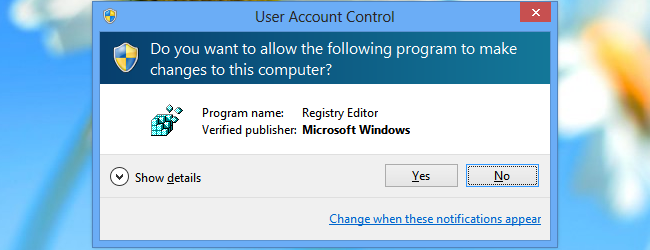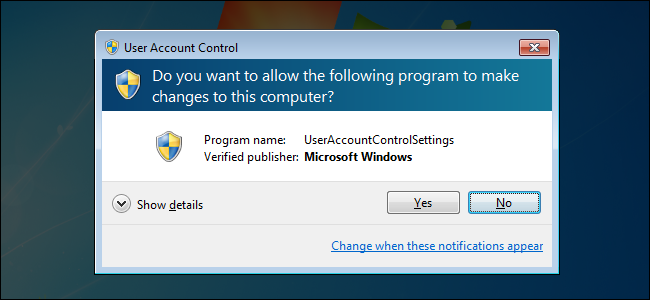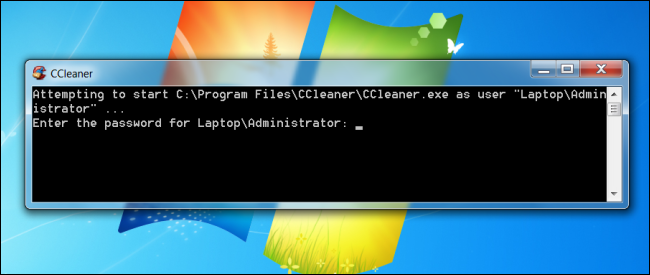
Vill tillåta ett vanligt användarkonto att köra ettansökan som administratör utan UAC eller lösenordfråga? Du kan enkelt skapa en genväg som använder runas-kommandot med / savecred-omkopplaren, vilket sparar lösenordet.
Observera att användning / sparad kan betraktas som ensäkerhetshål - en standardanvändare kan använda kommandot runas / sparecred för att köra valfritt kommando som administratör utan att ange ett lösenord. Det är dock fortfarande användbart i situationer där det inte spelar så mycket - kanske du vill låta ett barns standardanvändarkonto köra ett spel som administratör utan att fråga dig.
Vi har också behandlat att låta en användare köra en applikation som administratör utan UAC-instruktioner genom att skapa en schemalagd uppgift.
Aktivera administratörskontot
Först måste du aktivera det inbyggda administratörskontot som är inaktiverat som standard.
För att göra det söker du efter Kommandotolken på Start-menyn, högerklickar på genvägen Kommandotolken och väljer Kör som administratör.

Kör följande kommando i det upphöjda kommandotolken som visas:
nettanvändaradministratör / aktiv: ja
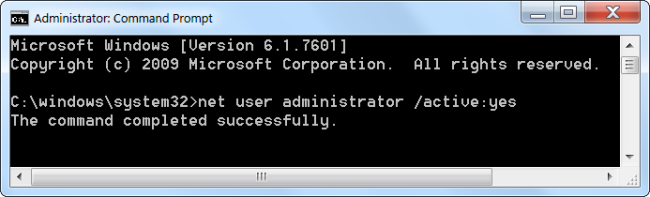
Administratörens användarkonto är nu aktiverat, även om det inte har något lösenord.
För att ställa in ett lösenord öppnar du Kontrollpanelen, väljer Användarkonton och Familjesäkerhet och väljer Användarkonton. Klicka på länken Hantera ett annat konto i fönstret Användarkonton.
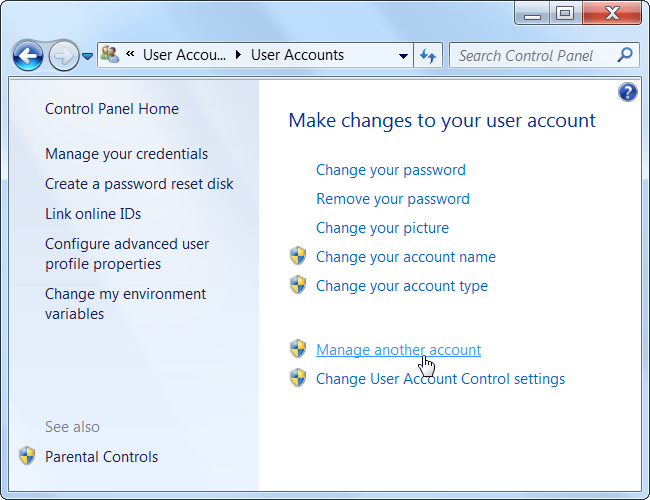
Välj administratörskonto, klicka på Skapa ett lösenord och skapa ett lösenord för administratörskontot.

Skapa genvägen
Nu skapar vi en ny genväg som startar applikationen med administratörsbehörighet.
Högerklicka på skrivbordet (eller någon annanstans), peka på Nytt och välj Genväg.

Ange ett kommando baserat på följande i rutan som visas:
runor / användare:DatornamnAdministratör / sparad ”C: PathToProgram.exe”
Byt ut datornamn med namnet på dindator och C: PathToProgram.exe med hela sökvägen för det program du vill köra. Till exempel, om din dators namn var Laptop och du ville köra CCleaner, anger du följande sökväg:
runas / user: LaptopAdministrator / sparecred “C: Program FilesCCleanerCCleaner.exe”

Ange ett namn för genvägen.
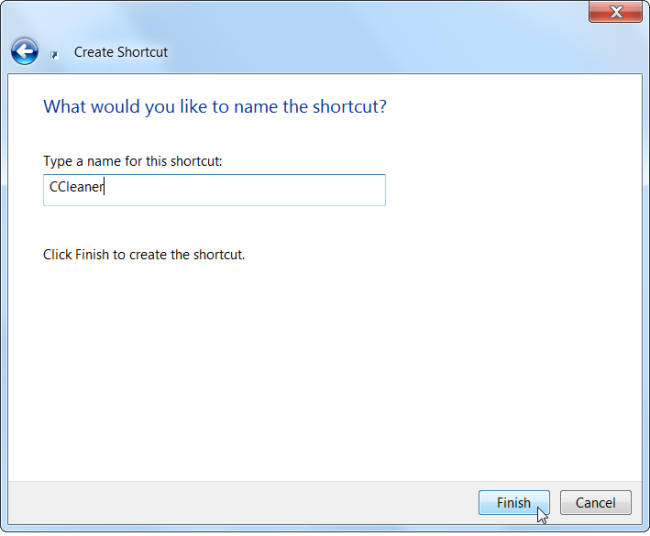
För att välja en ikon för din nya genväg, högerklicka på den och välj Egenskaper.

Klicka på knappen Ändra ikon i fönstret Egenskaper.
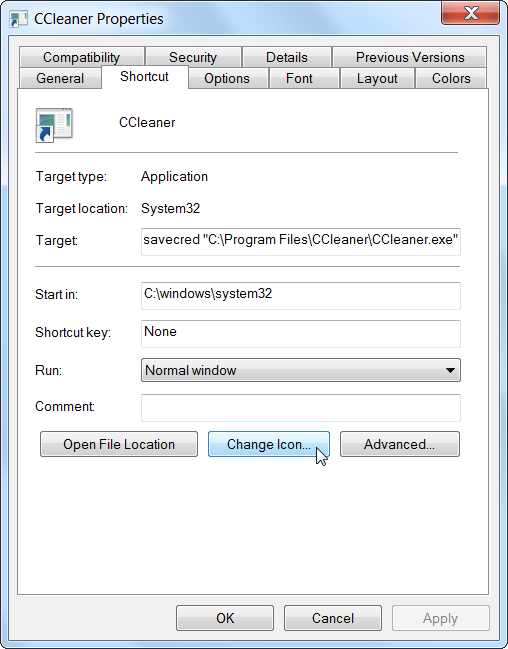
Välj en ikon för genvägen. Du kan till exempel webbläsare till CCleaner.exe och välja en ikon som är associerad med den. Om du använder ett annat program, bläddra till .exe-filen och välj önskad ikon.
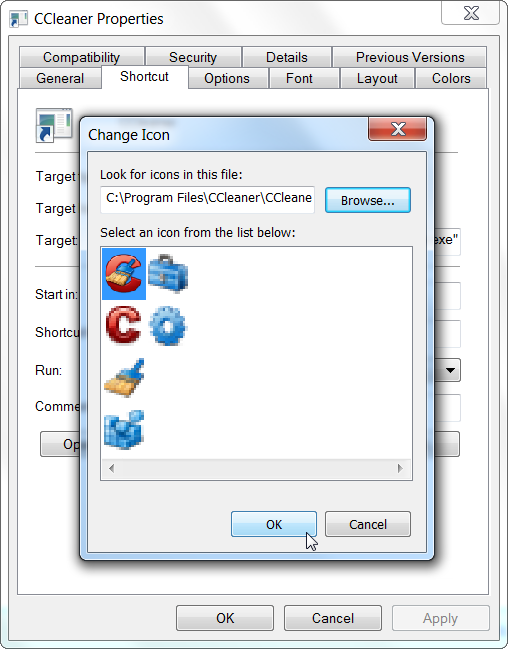
Första gången du dubbelklickar på din genväg uppmanas du att ange administratörskontoens lösenord som du skapade tidigare.
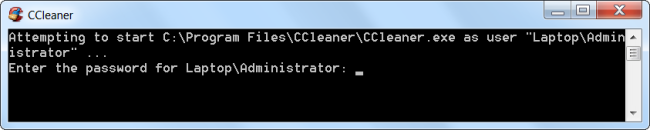
Det här lösenordet kommer att sparas - nästa gång du dubbelklickar på genvägen kommer programmet att starta som administratör utan att be dig om ett lösenord.
Som vi nämnde ovan är det vanliga användarkontothar nu möjligheten att köra alla program som administratör utan att ange ett lösenord (med kommandot runas / savecred för att starta någon .exe-fil), så tänk på det.
Administratörslösenordet sparas i Windows Credential Manager - om du vill ta bort det sparade lösenordet kan du göra det därifrån.